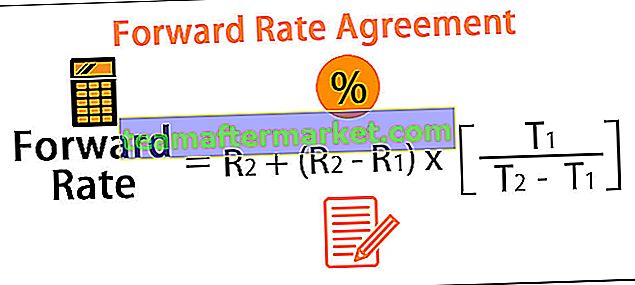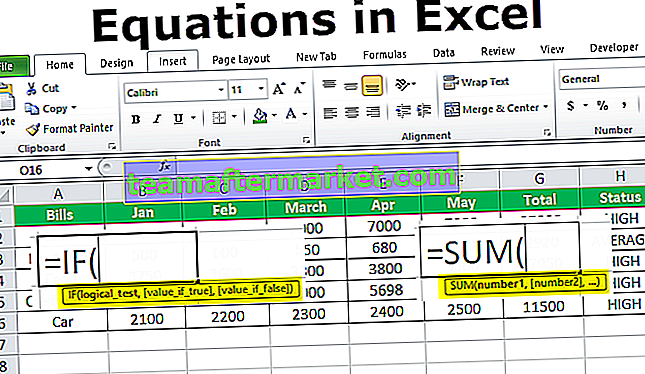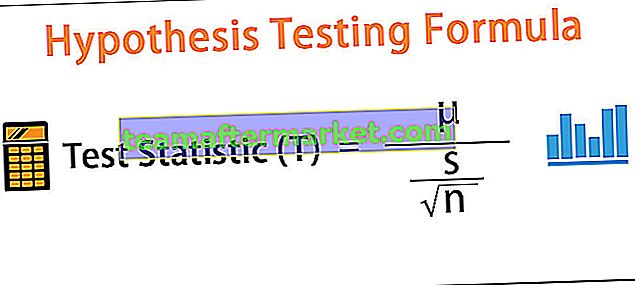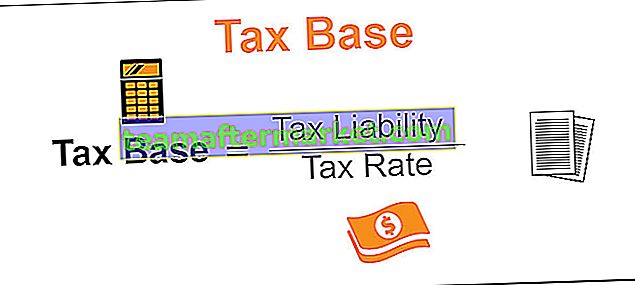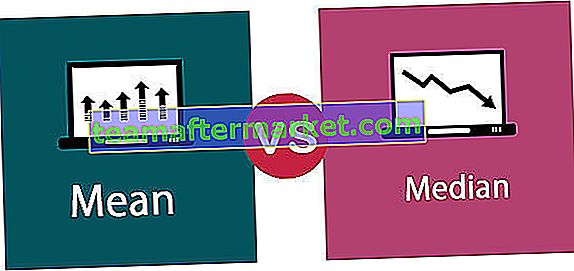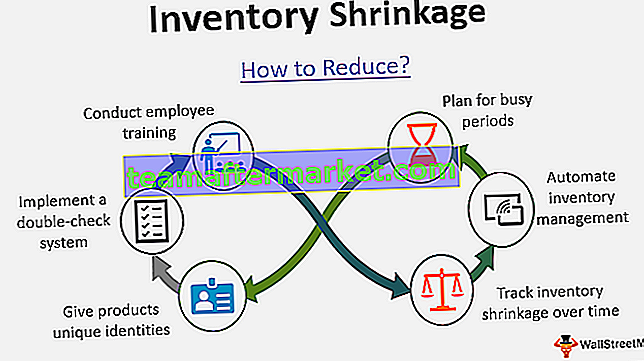Surat Tiang ke Nombor di Excel
Memahami baris mana anda berada semudah yang anda mahukan tetapi bagaimana anda mengetahui lajur mana anda berada pada masa ini. Excel mempunyai 16384 lajur secara keseluruhan yang diwakili oleh watak abjad dalam excel. Katakan jika anda ingin mencari CP ruangan bagaimana anda memberitahu?
Ya, hampir mustahil untuk mengetahui nombor lajur di excel. Namun, tidak perlu risau kerana di excel kita mempunyai fungsi bawaan yang disebut COLUMN in excel yang dapat memberitahu nombor lajur yang tepat yang anda ada sekarang atau anda juga dapat mencari bilangan lajur argumen yang diberikan.
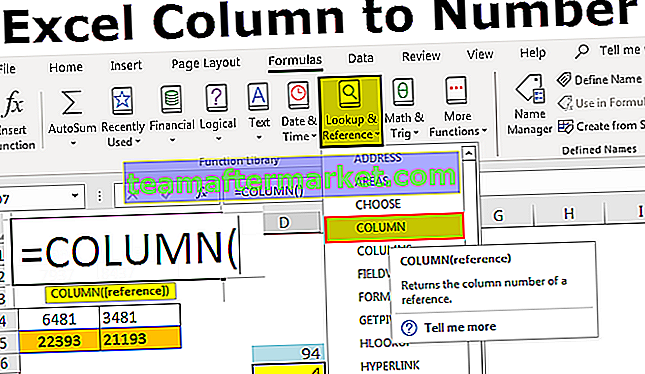
Bagaimana Mencari Nombor Lajur di Excel? (dengan Contoh)
Anda boleh memuat turun templat Column to Number Excel di sini - Templat Column to Number ExcelContoh # 1
Dapatkan Nombor Lajur Semasa dengan menggunakan Fungsi COLUMN di Excel.
- Saya telah membuka buku kerja baru dan menaip beberapa nilai dalam lembaran kerja.

- Katakan anda berada di sel D7 dan anda ingin mengetahui nombor lajur sel ini.

- Untuk mencari nombor lajur semasa, tuliskan fungsi COLUMN dalam sel excel dan jangan lengkapkan sebarang argumen hanya tutup tanda kurung.

- Tekan Enter dan kami akan mempunyai nombor lajur terkini di excel.

Contoh # 2
Dapatkan Lajur Bilangan Sel Berbeza dengan menggunakan Fungsi COLUMN di Excel
Mendapatkan lajur semasa bukanlah tugas paling sukar sama sekali. Katakan jika anda ingin mengetahui nombor lajur sel CP5 bagaimana anda mendapatkan nombor lajur itu.
- Dalam mana-mana sel tulis fungsi COLUMN dan lulus nilai sel yang ditentukan.

- Kemudian tekan Enter dan ia akan mengembalikan nombor lajur CP5.

Saya telah mengaplikasikan formula COLUMN di sel D6 dan menyampaikan hujah sebagai CP5 iaitu rujukan sel sel CP5. Tidak seperti rujukan sel biasa, ia tidak akan mengembalikan nilai dalam sel CP5 sebaliknya akan mengembalikan nombor lajur CP5.
Jadi nombor lajur sel CP5 adalah 94.
Contoh # 3
Dapatkan Berapa Banyak Lajur yang dipilih dalam Julat dengan Menggunakan Fungsi COLUMNS di Excel.
Sekarang kita telah belajar bagaimana mendapatkan nombor lajur sel semasa dan nombor lajur sel yang ditentukan di excel. Bagaimana anda memberitahu berapa banyak lajur yang dipilih dalam julat?
Kami mempunyai fungsi lain yang disebut fungsi COLUMNS dalam excel yang dapat mengembalikan jumlah lajur yang dipilih dalam julat formula.

Andaikan anda ingin mengetahui berapa banyak lajur yang ada dari julat C5 hinggaN5.
- Di mana-mana sel buka formula COLUMNS dan pilih julat sebagai C5 hinggaN5.

- Tekan enter untuk mendapatkan hasil yang diinginkan.

Secara keseluruhannya kami telah memilih 12 lajur dalam julat C5 hinggaN5.
Dengan cara ini, dengan menggunakan fungsi COLUMN & COLUMNS di Excel kita dapat memperoleh dua jenis hasil yang dapat membantu kita dalam pengiraan atau mengenal pasti lajur yang tepat ketika kita berhadapan dengan set data yang besar.
Contoh # 4
Tukar Borang Rujukan Sel ke Rujukan R1C1
Secara excel secara lalai, kami mempunyai rujukan sel iaitu semua baris diwakili secara berangka dan semua lajur dilambangkan mengikut abjad.

Ini adalah struktur hamparan biasa yang biasa kita kenal. Rujukan sel dimulakan dengan abjad Lajur dan kemudian diikuti dengan nombor baris.
Seperti yang kita pelajari sebelumnya dalam artikel untuk mendapatkan nombor lajur, kita perlu menggunakan fungsi COLUMN. Bagaimana dengan menukar tajuk lajur dari abjad menjadi angka seperti tajuk baris kami, seperti gambar di bawah.

Ini disebut rujukan ROW-COLUMN dalam excel. Sekarang lihat gambar dan jenis rujukan di bawah.

Tidak seperti rujukan sel biasa kami di sini rujukan dimulakan dengan nombor Baris kemudian diikuti dengan nombor lajur, bukan abjad.
Ikuti langkah-langkah di bawah untuk mengubahnya menjadi Gaya Rujukan R1C1.
- Pergi ke FILE dan PILIHAN.

- Pergi ke Formula di bawah PILIHAN.

- Bekerja dengan Formula pilih kotak pilihan R1C1 Reference Style dan klik ok.

Setelah anda mengklik ok maka sel akan berubah menjadi R1C1 Rujukan seperti gambar di atas.
Perkara yang Perlu Diingat
- Rujukan sel R1C1 adalah rujukan sel yang jarang diikuti di excel. Anda mungkin mudah keliru pada awalnya.
- Dalam rujukan sel biasa kita melihat abjad lajur pertama dan nombor baris seterusnya. Tetapi dalam rujukan sel R1C1, nombor baris akan menjadi yang pertama dan nombor lajur.
- Fungsi COLUMN dapat mengembalikan kedua-dua nombor lajur semasa dan juga nombor lajur yang dibekalkan.
- Rujukan sel R1C1 memudahkan untuk mencari nombor lajur dengan mudah.